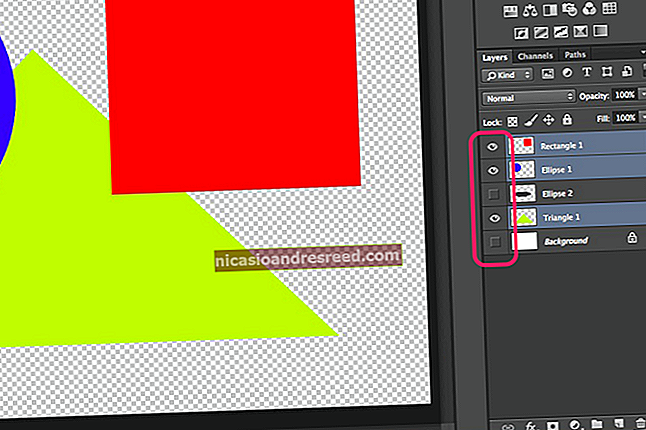No teniu Netflix en 4K? A continuació s’explica com solucionar-ho

Sí, Netflix està disponible en 4K. Tanmateix, si podeu reproduir-la, depèn de la velocitat de la vostra connexió a Internet, de la quantitat que pagueu, del que mireu i, fins i tot, del maquinari en què la transmeteu. A continuació s’explica com obtenir Netflix en 4K i solucionar problemes si no ho és.
Consulteu el vostre pla
Si no pagueu pel pla Netflix que admeti contingut 4K, no el teniu. Actualment, Netflix té els tres nivells següents:
- Bàsic (8,99 dòlars al mes): Contingut de definició estàndard (480p) en una sola pantalla alhora.
- Estàndard (12,99 dòlars al mes): Contingut d'alta definició (fins a 1080p) en dues pantalles alhora.
- Premium (15,99 USD al mes): Contingut Ultra HD (fins a 4K) en quatre pantalles alhora.

Si no pagueu el màxim dòlar pel pla Premium, el vostre contingut es distribuirà fins a 1080p. Podeu seguir les instruccions següents per actualitzar el pla Netflix a l'aplicació de la majoria de dispositius o al web:
- Dirigiu-vos a netflix.com, inicieu la sessió i trieu un perfil.
- Feu clic a la imatge del perfil a l'extrem superior dret i, a continuació, seleccioneu "Compte".
- A "Detalls del pla", feu clic a "Canvia el pla".
- Seleccioneu "Premium" i, a continuació, feu clic a "Continua" per confirmar.
El pla 4K ofereix una reproducció de la màxima qualitat, però és possible que no pagui la pena una despesa addicional si normalment mireu en una pantalla o dispositiu que no suporta Ultra HD.
Activeu la reproducció d'alta qualitat per al vostre compte
A la configuració del compte de Netflix, podeu restringir l’ample de banda que consumeix Netflix. Es divideixen en els nivells següents: Automàtic (per defecte), Baix, Mitjà i Alt.
Seguiu aquests passos per canviar la configuració de l'amplada de banda:
- Aneu a netflix.com, inicieu la sessió i trieu un perfil.
- Feu clic a la imatge del perfil a l'extrem superior dret i, a continuació, seleccioneu "Compte".
- A "El meu perfil", seleccioneu "Configuració de reproducció".
- Seleccioneu "Alta" si voleu garantir la màxima qualitat.

Netflix ofereix les directrius aproximades següents sobre la quantitat de dades que es consumeixen en cada nivell durant una transmissió d'una hora:
- baix: Fins a 0,3 GB per hora.
- Mitjà: Fins a 0,7 GB per hora.
- Alt: Fins a 3 GB per hora per al contingut HD o 7 GB per hora per al contingut 4K.
Si teniu un límit de dades ajustat, és possible que vulgueu imposar un límit "Baix" o "Mitjà". Per al contingut 4K, "Automàtic" hauria de funcionar si la vostra connexió a Internet és prou ràpida, però proveu "Alta" si els resultats no són satisfactoris. Assegureu-vos que no esteu en "Mitjà" o "Baix" si voleu 4K.
Aquesta configuració és específica del perfil i no del compte. Heu de canviar-lo per a cada perfil del vostre compte si voleu forçar la transmissió d'alta qualitat. També podeu crear un compte de transmissió de baixa o mitjana qualitat per utilitzar-lo en dispositius mòbils si voleu estalviar amplada de banda.
Assegureu-vos que la vostra connexió a Internet sigui suficient
Netflix afirma que es necessita una "velocitat de connexió a Internet constant de 25 megabits per segon o més" per transmetre contingut 4K. Podeu veure com es manté la vostra pròpia connexió a Internet mitjançant la pròpia prova de velocitat de l'empresa, Fast.com (però qualsevol servei de proves de velocitat d'Internet ho farà).
Al vespre, durant les hores màximes de transmissió, la vostra connexió serà la més lenta a causa de l’augment de la tensió a la xarxa. Haureu de realitzar una prova a les hores punta per assegurar-vos que compleix els requisits de 25 Mb fins i tot en períodes d’ús elevat.

Si pagueu per menys de 25 Mb, podeu posar-vos en contacte amb el vostre ISP i augmentar la velocitat del vostre pla. Això és una cosa que el vostre proveïdor d’Internet normalment pot fer de manera remota, de manera que no haureu d’actualitzar cap equip ni programar un tècnic per visitar-lo.
Tingueu en compte que el requisit mínim és de 25 Mb. Si altres persones de casa utilitzen Internet per veure vídeos, jugar a jocs o descarregar fitxers, pot afectar la vostra capacitat de transmissió en temps real amb la màxima qualitat. Hauríeu d’actualitzar el vostre pla d’Internet per adaptar-vos als patrons d’ús familiars o familiars.
Tingueu en compte, també, que la vostra xarxa local també en podria ser la culpable, sobretot si utilitzeu Wi-Fi. Proveu d'apropar-vos al router i comproveu si això soluciona el vostre problema. Per obtenir els millors resultats, podeu utilitzar una connexió Ethernet per cable.
Assegureu-vos que el vostre navegador admet 4K
Si voleu reproduir Netflix en 4K en un navegador, només podeu fer-ho a Microsoft Edge a Windows 10. També necessiteu un processador Intel Core de setena generació o millor o una GPU NVIDIA compatible.
Si voleu mirar-lo en un monitor extern, ha de ser compatible amb HDCP 2.2. També podeu utilitzar l’aplicació Netflix des de la botiga de Windows 10.

Si utilitzeu un Mac, estareu limitat a 1080p a través de Safari a macOS 10.10.3. Si tu realment voleu-ho, però, podeu executar Windows en una màquina virtual.
Si feu servir Chrome, Firefox o Opera, en aquest moment us quedeu amb 720p. Tot això es deu a la gestió de drets digitals (DRM) i a Netflix que intenta evitar que els fluxos 4K es puguin copiar o compartir en línia.
En el passat, hi havia extensions de navegador per a Firefox i Chrome que prometien habilitar fluxos de major qualitat en aquests navegadors. Tot i això, aquestes extensions es van eliminar de les seves respectives botigues. Sempre heu de desconfiar d’aquestes extensions (especialment aquelles de fonts poc fiables).
Assegureu-vos que la vostra caixa de transmissió pot gestionar 4K
Si utilitzeu una caixa de transmissió decodificadora, com Apple TV, per veure Netflix, podeu assegurar-vos que compleixi els requisits de 4K. Necessiteu un Apple TV 4K per atendre les exigències d’un flux 4K i per enviar Ultra HD al vostre televisor.
Un Chromecast Ultra pot gestionar la transmissió 4K, però un Chromecast antic normal no.

Les caixes de transmissió Roku compatibles inclouen el Roku Premium i el Streaming Stick +, però no els Express més econòmics. Recordeu, si voleu connectar-ne un al televisor, el televisor ha de ser compatible amb HDMI 2.0 i ser compatible amb l'estàndard HDCP 2.2.
Si teniu un televisor 4K relativament modern, és probable que tingui una aplicació Netflix integrada decent que pugueu utilitzar en el seu lloc. Malauradament, és possible que molts televisors 4K antics no tinguin compatibilitat amb el contingut de Netflix en Ultra HD, especialment els que es feien abans del 2014.
Per poder transmetre Netflix en 4K a través d’un televisor intel·ligent, el vostre televisor ha de tenir l’aplicació Netflix i un descodificador HEVC per gestionar la transmissió.
Molts televisors 4K més econòmics s’han dirigit al mercat, de manera que no és possible que els vostres puguin accedir a Netflix en 4K.
Alguns no tenen el descodificador HEVC necessari per mostrar la reproducció, cosa que significa que haureu d’optar per una caixa de transmissió, com ara els models Apple TV, Chromecast o Roku que hem esmentat anteriorment.
Esteu veient contingut 4K?
No tot el que hi ha a Netflix està disponible en 4K. Pot ser que el vostre televisor faci un bon treball de millora del contingut de manera que tingui un aspecte millor que el 1080p normal. Tot i això, si mireu contingut que no és 4K en un televisor 4K, sempre quedarà una mica suau.
Netflix no us explica la qualitat del programa o de la pel·lícula que esteu a punt de veure a la descripció. Només cal creuar els dits i començar a tocar-lo. Sempre que pagueu pel nivell Premium i compleixis els requisits de maquinari, però, Netflix ofereix contingut 4K sempre que sigui possible.
Si voleu veure contingut 4K de manera específica, accediu a Netflix des del vostre televisor 4K, mitjançant Microsoft Edge o en una caixa de transmissió compatible amb 4K, i seleccioneu la categoria "4K".
També podeu escriure "4K" o "UHD" al quadre de cerca. També podeu seguir blocs com HD Report o fer servir un servei de biblioteca, com ara Què hi ha a Netflix, per estar al dia de les noves incorporacions.
Assegureu-vos que el vostre proveïdor d’internet no estreny Netflix
La transmissió de vídeo requereix moltíssimes dades, de manera que pot dificultar la infraestructura d’una xarxa. Per combatre-ho, els proveïdors de serveis d'Internet (ISP) utilitzen la limitació, també coneguda com a configuració del trànsit.
Penseu en Internet com una sèrie de canals pels quals flueixen les vostres dades. Ara, considereu què passaria si el canal reservat a Netflix fos més estret que el canal reservat a Facebook.
Això és pel disseny, ja que limitar la mida del canal restringeix la quantitat de dades que es poden enviar. Menys dades significa menys tensió a la xarxa: un truc que fan servir els ISP com a forma barata d'inflar la velocitat.
El 2019, es va realitzar un estudi sobre això a la Universitat de Massachusetts Amherst i la Universitat del Nord-est. Es va trobar que, tot i que la majoria dels proveïdors d’Internet no restringeixen el trànsit, sinó que restringeixen el trànsit de transmissió de vídeo a tot el món. Això és particularment comú a les xarxes mòbils.
Hi ha algunes maneres de saber si el vostre proveïdor d’internet està restringint la vostra connexió. El més fàcil és vigilar les banderes vermelles evidents. Podeu provar la vostra velocitat, navegar pel web en uns quants llocs web diferents o provar de baixar fitxers de grans dimensions.
Si no hi ha cap problema amb la vostra connexió que no sigui el rendiment de Netflix, és molt possible que s’estigui restringint.
És possible que vulgueu posar-vos en contacte directament amb el vostre ISP i intentar solucionar la situació. També podeu utilitzar una VPN per amagar el trànsit del vostre proveïdor d’Internet i evitar efectivament la limitació.
Si això no funciona, podeu canviar a un ISP diferent. Si en busqueu un que funcioni bé amb Netflix, consulteu l’índex de velocitat ISP de Netflix.
De vegades, només cal ser pacient
Quan comenceu a transmetre alguna cosa per primera vegada, pot passar un temps fins que la reproducció arribi a la configuració òptima de qualitat. Per reduir el temps de càrrega, es començarà a emmagatzemar un flux de qualitat superior en segon pla mentre es reprodueix immediatament el de menor qualitat.
De vegades, només cal esperar que Netflix es posi al dia. Sempre podeu provar de posar en pausa el vostre contingut i d’esperar uns segons. Fins i tot si teniu la qualitat configurada a "Alta" a les preferències del vostre perfil, Netflix predetermina una qualitat inferior al començament d'un flux o durant períodes de mala connectivitat.
Per últim, com és òbviament subscriptor de Netflix, no us enganxeu en la estafa de "Netflix" que està donant la volta a Netflix.